初心者必見!HP作成ツールの選び方とおすすめ5選を解説

プログラミングを学ぶ理由は多くの方が「何か作りたい」という思いから始めます。 しかし、プログラミングの世界は広いため、何から始めるべきか迷う人が多いのが現状です。 この記事では、HP作成ツールの選び方やおすすめのツール、利用方法、注意点を解説します。
記事を読めば、専門知識がなくても短期間でアイデアを形にできる方法がわかります。 HP作成ツールを使えば、コーディングの知識がなくても簡単にウェブサイトを作成可能です。 ドラッグ&ドロップの簡単操作で、自分のアイデアを形にできます。
おすすめのHP作成ツールの選び方
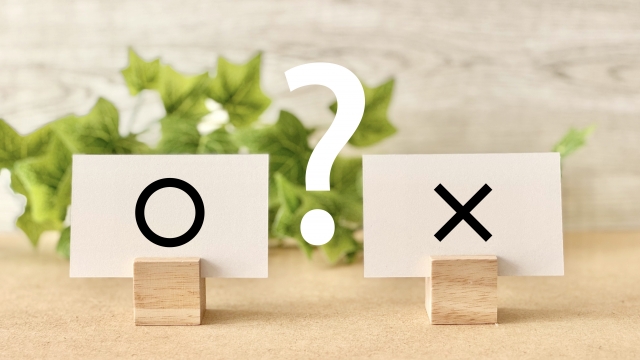
おすすめのHP作成ツールの選び方は以下のようになります。
- 利用目的
- 独自ドメインの利用可否
- SEO対策機能の有無
- カスタマイズ性の高さ
- レスポンシブデザインの対応可否
- サポート体制の充実度
利用目的
HP作成ツールの選び方で最も重要なのは、利用目的を明確にすることです。 自分が作りたいホームページの種類によって、最適なツールが異なるためです。
主な利用目的は以下のようになります。
- 個人ブログの運営
- 企業サイトの構築
- ポートフォリオの作成
- イベント告知ページ
- 商品販売サイト
個人ブログを運営したい場合は、記事投稿や画像管理が簡単なツールを選びましょう。 企業サイトを作る場合は、問い合わせフォームや独自ドメインの設定が可能なツールが適しています。 目的に合ったツールを選ぶと、効率的なホームページ作成が可能です。
独自ドメインの利用可否
独自ドメインの利用可否は、HP作成ツールを選ぶ際の重要なポイントです。 独自ドメインを使えば、会社名やサービス名をURLに設定でき、ブランドイメージの向上につながります。 無料プランでは利用できないことが多いため、独自ドメインの設定が必要な場合は、あらかじめ確認が必要です。
独自ドメインの設定方法も確認しましょう。 簡単に設定できるツールを選べば、時間と労力を節約できます。 追加料金が必要なツールもあるため、料金体系も確認が必要です。 サブドメインの提供があるかどうかも重要です。 サブドメインを使えば、メインサイトとは別の用途でウェブサイトを作成できます。
SEO対策機能の有無

SEO対策機能は、HP作成ツールを選ぶ際の重要な要素です。 検索エンジンで上位表示されやすくなり、より多くの方にサイトを見てもらえます。 キーワード分析ツールやメタタグの自動生成、サイトマップの自動作成など、SEO対策を行えるツールを選びましょう。
無料版では機能が制限される場合もあるため、必要な機能が含まれているか確認が必要です。 モバイル対応のSEO最適化やページスピードの最適化機能があると効果的です。 スマートフォンでの閲覧が増えている現在、スマートフォン利用時の利便性は欠かせません。
カスタマイズ性の高さ
カスタマイズ性の高さは、HP作成ツールを選ぶ際の重要なポイントです。 自分の思い通りのデザインや機能を実現できるので、オリジナリティのあるウェブサイトを作れます。
カスタマイズに必要な機能は以下のとおりです。
- 豊富なテンプレート
- レイアウトの自由な編集
- カラーやフォントの設定
- 独自のコード追加
- プラグインの利用
カスタマイズ機能があれば、自分の好みや目的に合わせてウェブサイトを作れます。 しかし、カスタマイズ性が高すぎると操作が難しくなる場合もあるため、自分のスキルレベルに合ったツールを選びましょう。 初心者は、ドラッグ&ドロップでレイアウトを編集できるツールから始めるのがおすすめです。
レスポンシブデザインの対応可否

レスポンシブデザインの対応は、現代のウェブサイト作成において欠かせません。 スマートフォンやタブレットなど、さまざまな画面サイズに自動で対応するレスポンシブデザインが重要です。 異なるデバイスでも快適に閲覧できるサイトを作ることでユーザー体験が向上し、サイトの離脱率を低下させられます。
1つのサイトで複数のデバイスに対応でき、更新や管理の手間も大幅に軽減できます。 時間やリソースの限られた個人や小規模ビジネスにとって、レスポンシブデザインは大きなメリットです。 HP作成ツールを選ぶ際は、レスポンシブデザインに対応しているか確認しましょう。
サポート体制の充実度
サポート体制の充実度は、HP作成ツールを選ぶ際の重要なポイントです。 初めてホームページを作成する場合、操作方法やエラーの対処法など、わからないことが出てきます。 充実したサポートがあれば、問題に直面しても早期解決が可能です。
サポート体制で確認すべき項目は以下のとおりです。
- カスタマーサポートの提供
- ヘルプページの充実度
- チュートリアル動画
- コミュニティフォーラム
- マニュアルやガイド
メールやチャット、電話などの複数のサポート方法が用意されているツールを選びましょう。 ビデオチュートリアルやオンラインセミナーなどの学習リソースが豊富なツールなら、スムーズにHP作成を進められます。 困ったときにすぐに助けを求められる環境があれば、挫折せずに目標を達成できます。
おすすめのHP作成ツール5選
| 月額利用料金(税込) | 容量制限 | ページ公開の上限 | SEO対策 | 機能 | 無料トライアル | おすすめな人 | 詳細 | |
|---|---|---|---|---|---|---|---|---|
 | レギュラー プラン:2,950円、ビジネス プラン:3,940円など | サーバーによる | レギュラープラン:5ページ、ビジネスプラン:20ページなど | アクセス解析、タグ(HTML/CSS/JS)埋め込みなど | 決済、SNS連携、ページアニメーションなど | 1か月間 | パソコンが苦手な人 | |
 | pro:1,200円、business:2,600円など | Proプラン:5GB、business:無制限など | 最大50ページ | Googleインデックス、XML サイトマップなど | コードのカスタマイズ、モバイル最適化など | 無料プランあり | スタイリッシュなホームページが作りたい人 | |
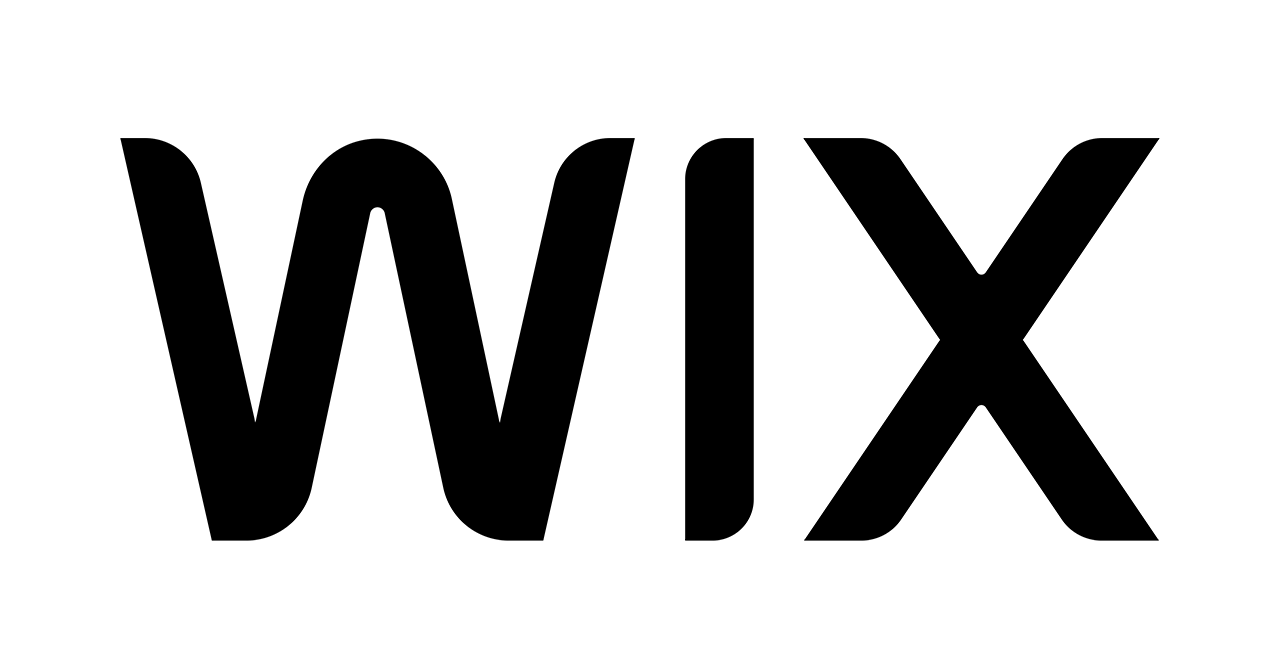 | パーソナル:1,300円、ビジネス:2,700円など | パーソナル:2GB、ビジネス:100GBなど | 静的ページは100ページまで | カスタムレポートなど | イベントカレンダーアプリ、顧客アカウント機能など | 無料プランあり | ビジネスに特化した機能がほしい人 | |
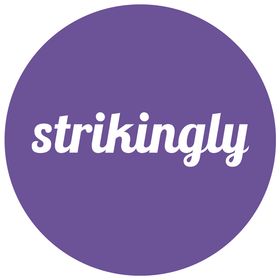 | Limited版:8ドル、PRO版:16ドルなど | Limited版:1GB、PRO版:20GBなど | Limited版:5ページ、PRO版:100ページなど | メタタグ、Strikingly組み込みのアナリティクスなど | サイトメンバーシップ、ポップアップ、サイト検索など | 無料プランあり | メンバーシップに力を入れたい人 | |
 | ライト:1,100円、スタンダード:3,300円など | ライト:5GB、スタンダード:50GBなど | 制限なし | かんたんSEO設定、アクセス解析 | フォトアルバム、カレンダー、求人ページなど | 15日間 | 丁寧なサポートを受けたい人 |
ペライチ
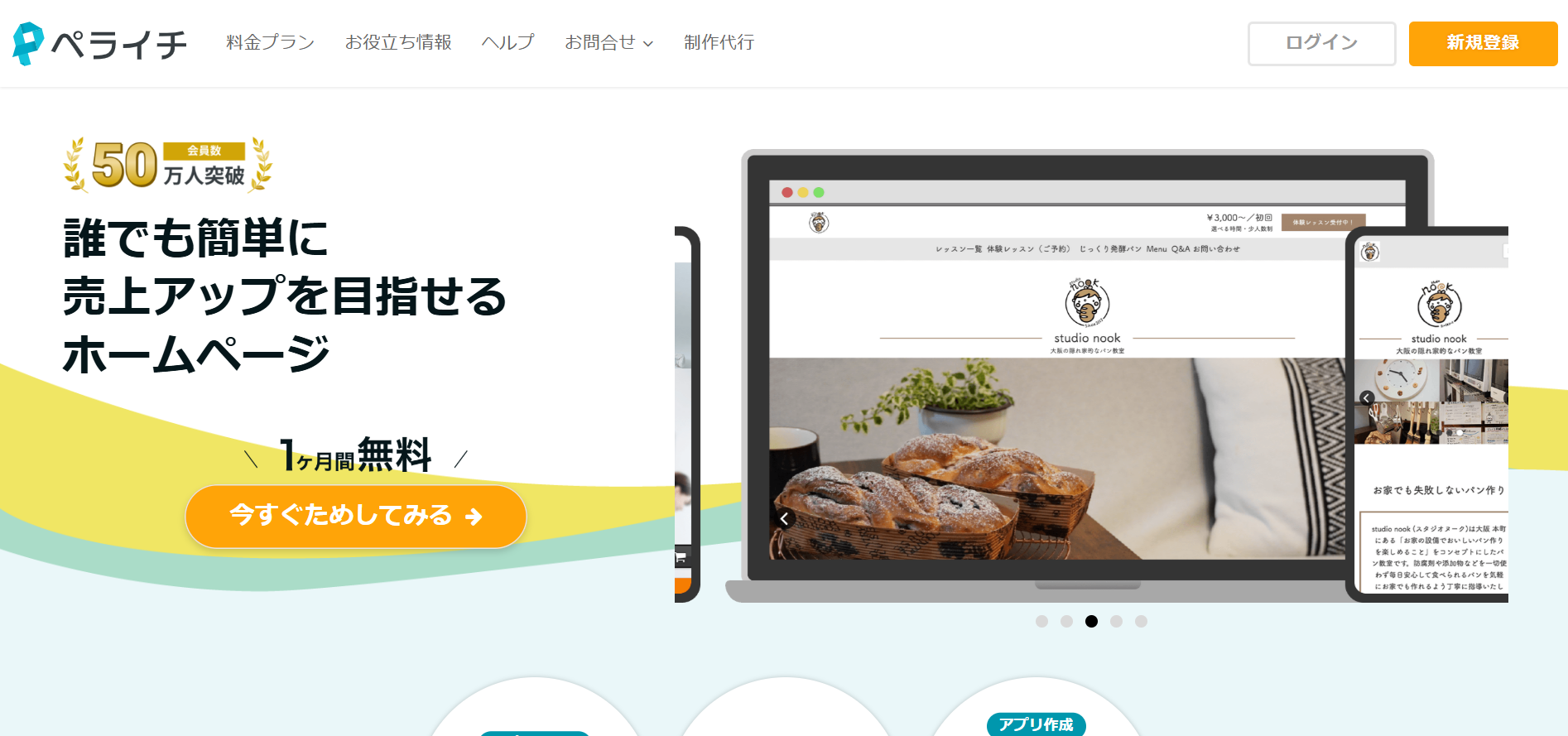
| 月額利用料金(税込) | レギュラー プラン:2,950円、ビジネス プラン:3,940円など |
|---|---|
| 容量制限 | サーバーによる |
| ページ公開の上限 | レギュラープラン:5ページ、ビジネスプラン:20ページなど |
| SEO対策 | アクセス解析、タグ(HTML/CSS/JS)埋め込みなど |
| 機能 | 決済、SNS連携、ページアニメーションなど |
| 無料トライアル | 1か月間 |
| おすすめな人 | パソコンが苦手な人 |
会員数が50万人突破(※1)した「ペライチ」。 数百種類のテンプレートが用意されており、業種に合わせたデザインを選ぶだけでホームページが簡単に作成できます。 決済や予約システム、メルマガ配信などのビジネスに必要な機能が充実している点も特徴です。 スタンプやクーポン機能を備えたアプリの製作も可能です。
デザインを選ぶ・内容を作る・公開するの3ステップだけでホームページが立ち上げられます。 直感的に操作できるため、パソコンやITが苦手な人にもおすすめです。 スマートフォンからの操作も可能で、空き時間で気軽にホームページの更新作業ができます。
※1 2025年1月時点
ジンドゥー(Jimdo)
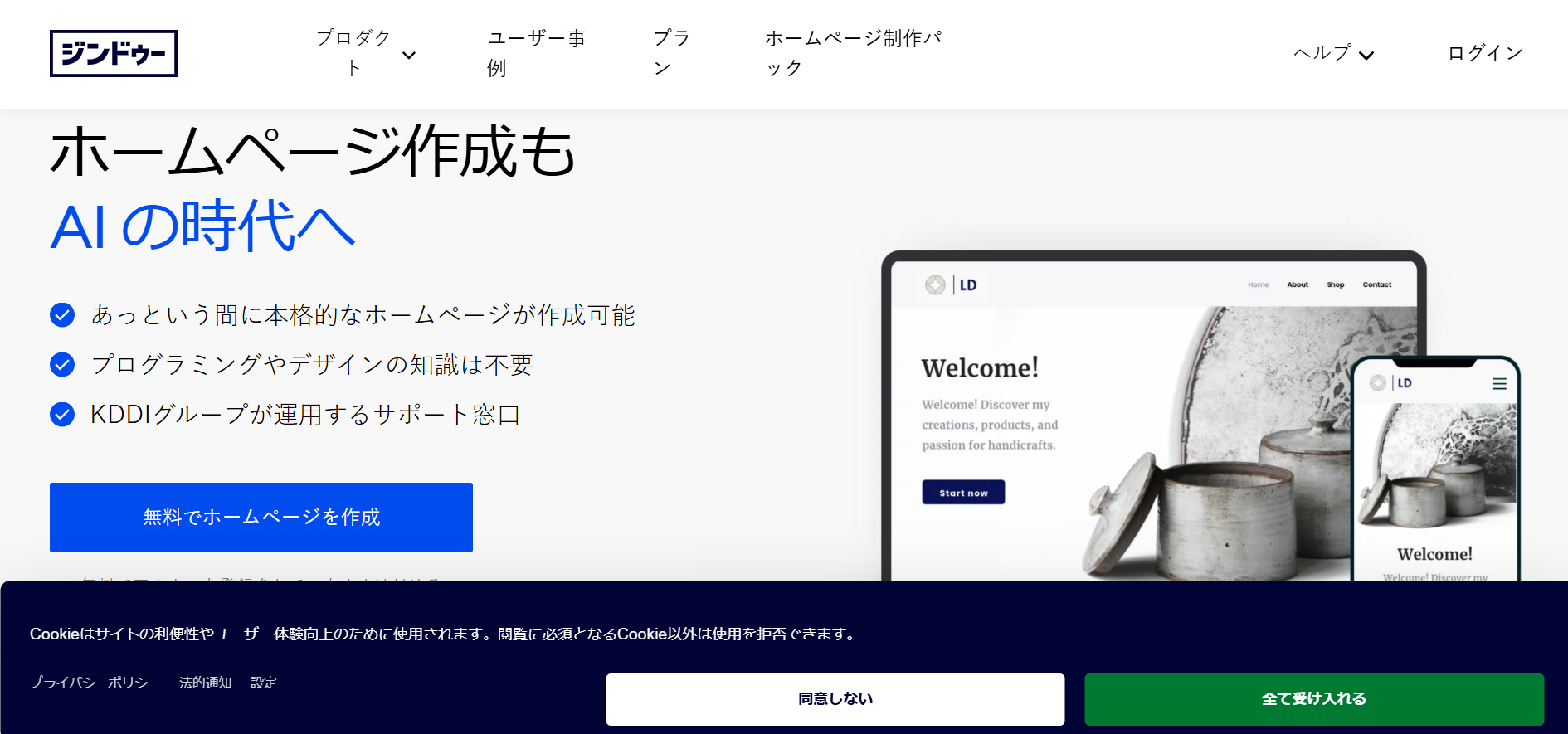
| 月額利用料金(税込) | pro:1,200円、business:2,600円など |
|---|---|
| 容量制限 | Proプラン:5GB、business:無制限など |
| ページ公開の上限 | 最大50ページ |
| SEO対策 | Googleインデックス、XML サイトマップなど |
| 機能 | コードのカスタマイズ、モバイル最適化など |
| 無料トライアル | 無料プランあり |
| おすすめな人 | スタイリッシュなホームページが作りたい人 |
世界で3,200万以上(※2)のサイト制作に使用されてきた「ジンドゥー(Jimdo)」。 レイアウトを選び、写真をアップロードするだけでスタイリッシュなホームページが作成できます。 横並びや縦並び、スライドショーなどの機能を備えたフォトギャラリーを使うと、視覚的に印象的なページの作成が可能です。
ジンドゥーにはアクセス解析ツールやGoogleアナリティクス実装機能などが備わっています。 ジンドゥーアプリを使えば、隙間時間にスマートフォンからアクセス解析が確認できます。 デザインを考えるのが苦手な人は、レイアウトや配色までAIが作成する「ジンドゥーAIビルダー」も利用可能です。
※2 株式会社KDDIウェブコミュニケーションズ調べ、2025年1月時点
Wix
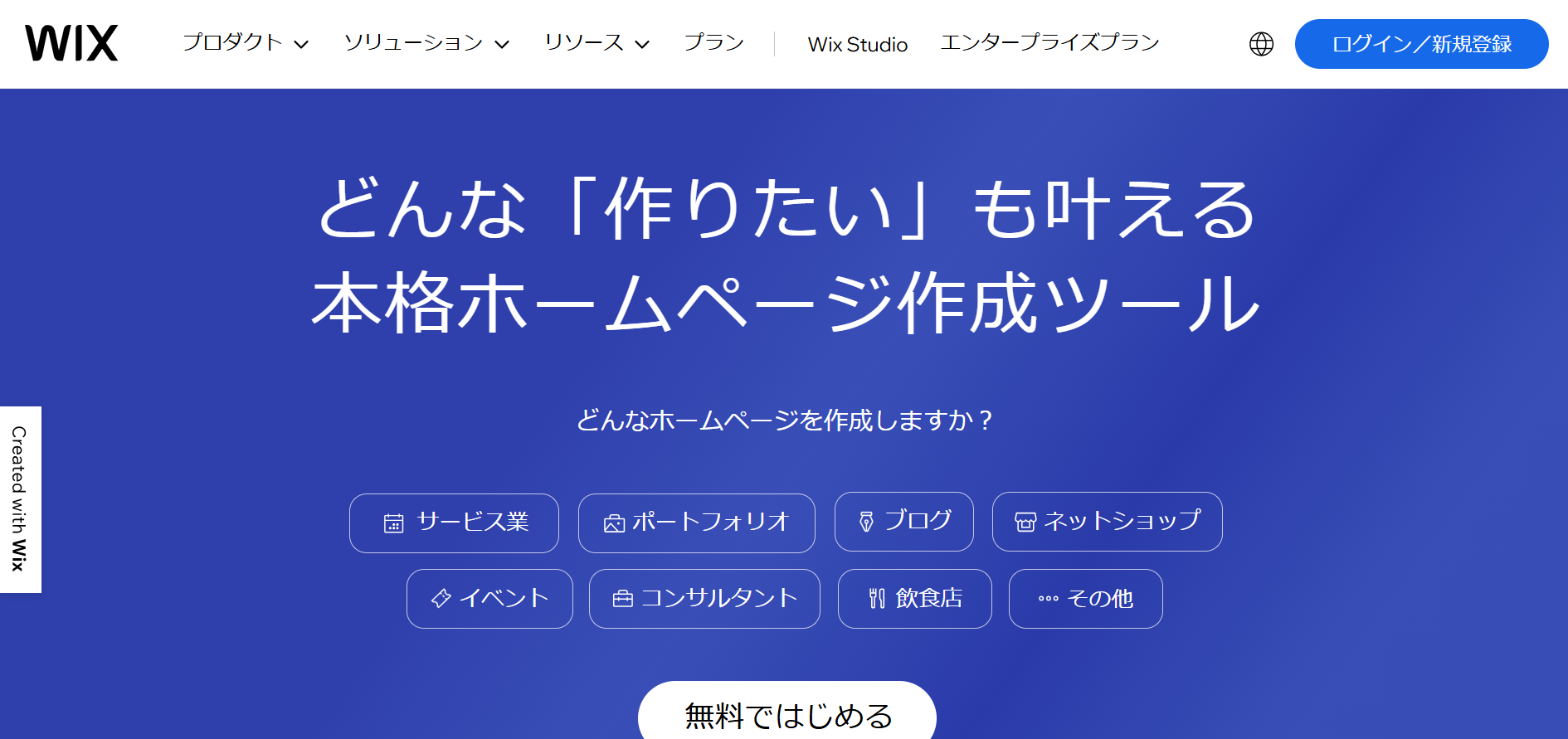
| 月額利用料金(税込) | パーソナル:1,300円、ビジネス:2,700円など |
|---|---|
| 容量制限 | パーソナル:2GB、ビジネス:100GBなど |
| ページ公開の上限 | 静的ページは100ページまで |
| SEO対策 | カスタムレポートなど |
| 機能 | イベントカレンダーアプリ、顧客アカウント機能など |
| 無料トライアル | 無料プランあり |
| おすすめな人 | ビジネスに特化した機能がほしい人 |
世界中で2億5,000万人以上(※3)が利用している「Wix」。 ネットショップ機能や予約システム、マーケティングツールなどのビジネス向け機能が充実しています。 詳細設定が可能なSEO機能やAI搭載のFacebook& Instagram自動広告などにより、最適な集客が可能です。
900種類以上のHTMLテンプレートがあり、業種や目的に応じて自由にカスタマイズできます。 コーディングを使った高度なカスタマイズやAI技術による自動作成も可能です。 アクセス集中時でも稼働率99.9%の安定性を持つマルチクラウドホスティングや、サイト高速表示も役立つ機能です。
※3 Wix.com Ltd.調べ、2025年1月時点
Strikingly
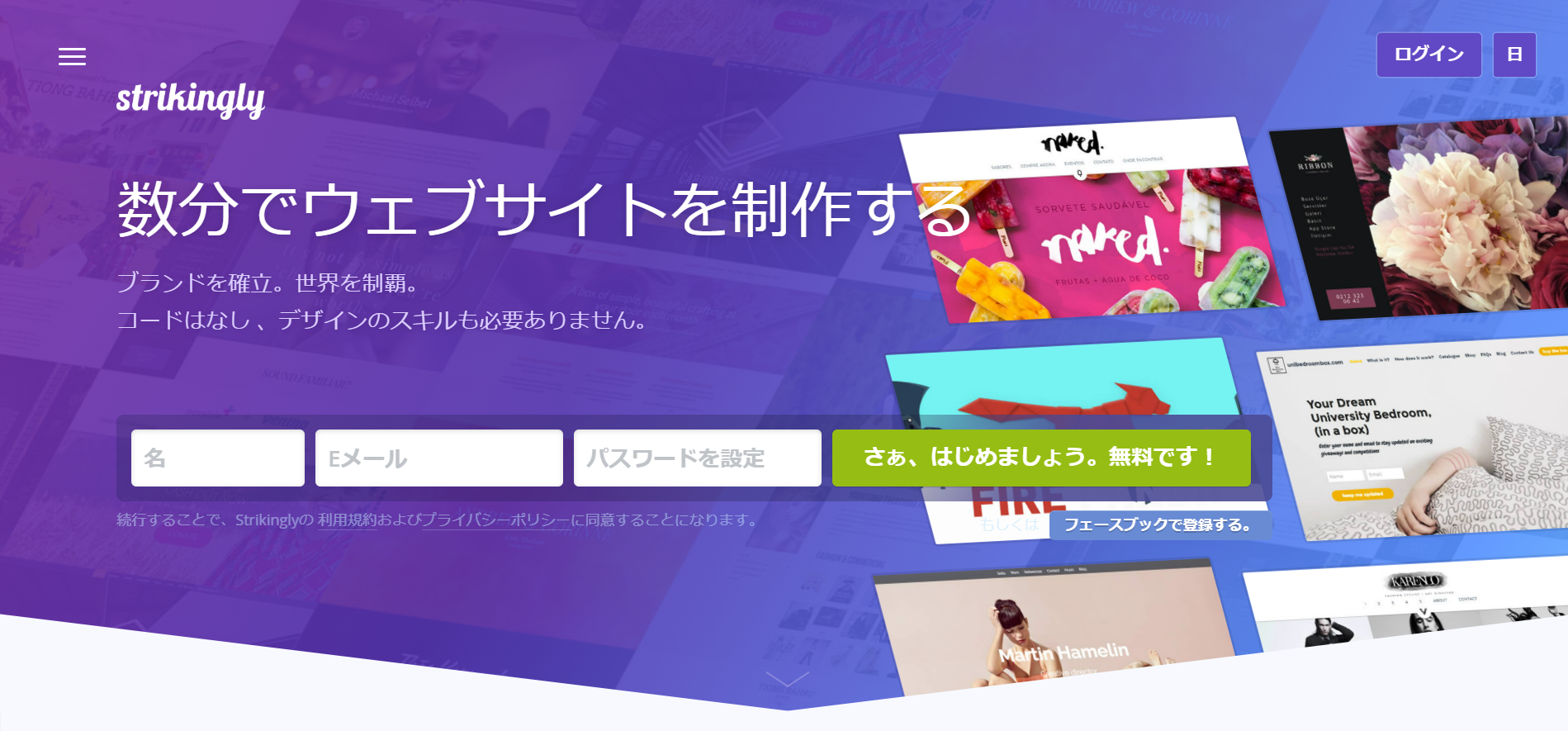
| 月額利用料金(税込) | Limited版:8ドル、PRO版:16ドルなど |
|---|---|
| 容量制限 | Limited版:1GB、PRO版:20GBなど |
| ページ公開の上限 | Limited版:5ページ、PRO版:100ページなど |
| SEO対策 | メタタグ、Strikingly組み込みのアナリティクスなど |
| 機能 | サイトメンバーシップ、ポップアップ、サイト検索など |
| 無料トライアル | 無料プランあり |
| おすすめな人 | メンバーシップに力を入れたい人 |
ホームページ製作により、何千もの地域(※4)の中小企業が競争力を身に付ける手助けをしてきた「Strikingly」。 アイデアを現実のものにし、すべての人が平等にチャンスを得られることを信念に提供されています。 シンプルでわかりやすい操作性により、30分程度の時間で迅速にホームページの構築が可能です。
サインアップやフォーム、ライブチャットなどの機能もあり、メンバーシップ登録した顧客の関心を引き付ける戦略が行えます。 Simple Storeの追加により、100以上の製品の販売ページも簡単に作成可能です。 柔軟性が高く、ビジネスの成長に合わせてカスタマイズできます。
※4 Strikingly, Inc.調べ
グーペ
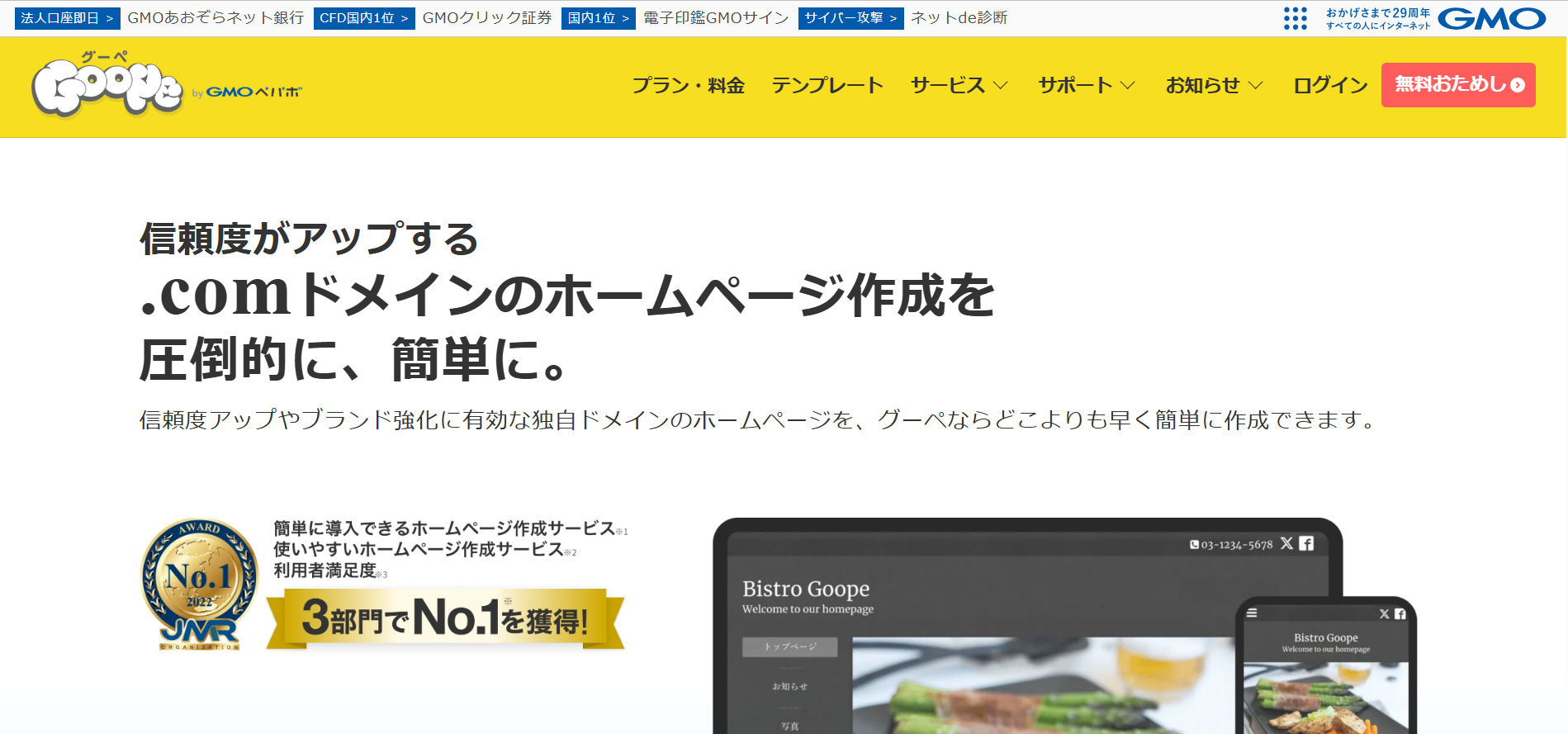
| 月額利用料金(税込) | ライト:1,100円、スタンダード:3,300円など |
|---|---|
| 容量制限 | ライト:5GB、スタンダード:50GBなど |
| ページ公開の上限 | 制限なし |
| SEO対策 | かんたんSEO設定、アクセス解析 |
| 機能 | フォトアルバム、カレンダー、求人ページなど |
| 無料トライアル | 15日間 |
| おすすめな人 | 丁寧なサポートを受けたい人 |
2022年度のJMRアワードで「利用者満足度」を含む3部門のNo.1(※5)を獲得した「グーペ」。 ユーザーの91%が従業員5人以下の小規模事業者(※6)であり、ビジネスのスモールスタートに適したサービスです。 フォームの設置やお店の地図表示など、企業のホームページに必要な機能がそろっています。
サポート体制も充実しており、疑問点は「グーペAIチャット」で24時間即時に解決可能です。 AIチャットが有人サポートの必要性を判断した場合は、2営業日以内にオペレーターからの回答を得られます。 ホームページを作るうえでのノウハウを紹介したオウンドメディア「グーぺノート」も活用可能です。
※5 日本マーケティングリサーチ機構調べ、2022年1月調査、インターネットアンケートによりホームページ作成サービスのうち主要含む10社を比較
※6 GMOペパボ株式会社調べ、2019年6月25日~7月4日調査
HP作成ツールをおすすめする理由

HP作成ツールをおすすめする理由は以下のとおりです。
- コストを抑えられる
- 専門知識がいらない
- 短期間で作成できる
コストを抑えられる
HP作成ツールを使えば、サーバー代やドメイン代などの初期費用を抑えてホームページを作成できます。 プランによってはデザインテンプレートも無料で提供されており、プラグインや拡張機能の利用も可能です。 有料プランへのアップグレードが必要になった場合でも、制作会社に依頼するよりも費用を大幅に抑えられます。
メンテナンス費用やソフトウェアのライセンス料も発生しません。 専門家に外注する必要もないため、人件費の削減にもつながります。 アイデアを形にする際の金銭的な障壁を下げられるのが大きな魅力です。
専門知識がいらない
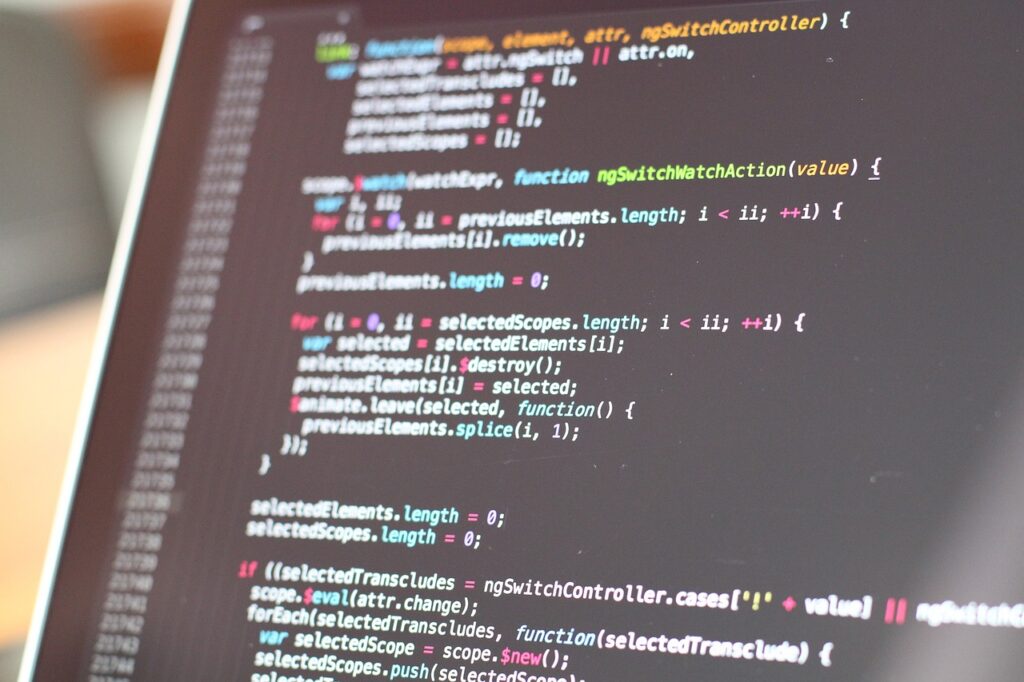
HTMLやCSSなどの専門的な知識がなくても、HP作成ツールでホームページを作成できます。 視覚的な編集機能を備えたエディタを使うため、テキストや画像の配置も直感的に行えます。 デザインセンスを持っているかどうかも、あまり重要ではありません。
テンプレートを選び、文章を入力するだけで、魅力的なホームページが完成するからです。 プログラミング経験がなくても始められるため、技術的な障壁も低くなっています。 専門家に依頼する必要もないため、自分のペースでホームページ作りに挑戦できます。
短期間で作成できる
HP作成ツールを使えば、数時間~数日程度でホームページの完成が可能です。 効率的な作業を可能にする機能は以下のとおりです。
- ドラッグ&ドロップ機能
- 自動レイアウト調整
- リアルタイムプレビュー
- 豊富なテンプレート
- モバイル対応の自動化
操作が直感的なため、初心者でも短時間で使いこなせます。 過去の制作物を参考にしながら、自分らしいデザインに仕上げられます。 完成後はワンクリックで公開でき、更新作業も容易です。
おすすめのHP作成ツールの利用方法
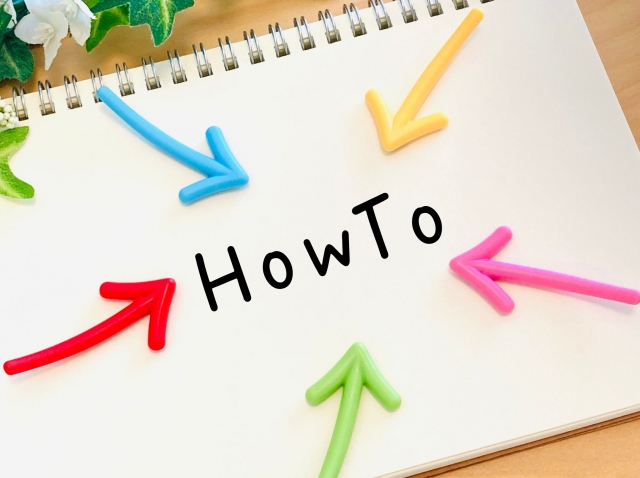
おすすめのHP作成ツールの利用方法は以下のとおりです。
- ブログ運営
- ポートフォリオの作成
- 小規模ビジネスサイトの作成
ブログ運営
ブログ運営は、HP作成ツールを活用する有効な方法の一つです。 自分の考えや経験を発信し、読者とつながる場を作れます。 定期的な更新で読者を獲得し、SEO対策でアクセス数を増やすことも可能です。 個人のブランディングに役立つほか、コメント機能で読者とのコミュニケーションも取れます。
HP作成ツールを使えば、専門的な知識がなくても簡単にブログを始められます。 テンプレートを選んで文章を入力するだけで、見た目の良いブログページ作成が可能です。 自分の得意分野や興味のある話題について発信し続けることで、専門性をアピールできます。
長期的に続けることで、アフィリエイト収入や広告収入を得られる場合もあります。
ポートフォリオの作成
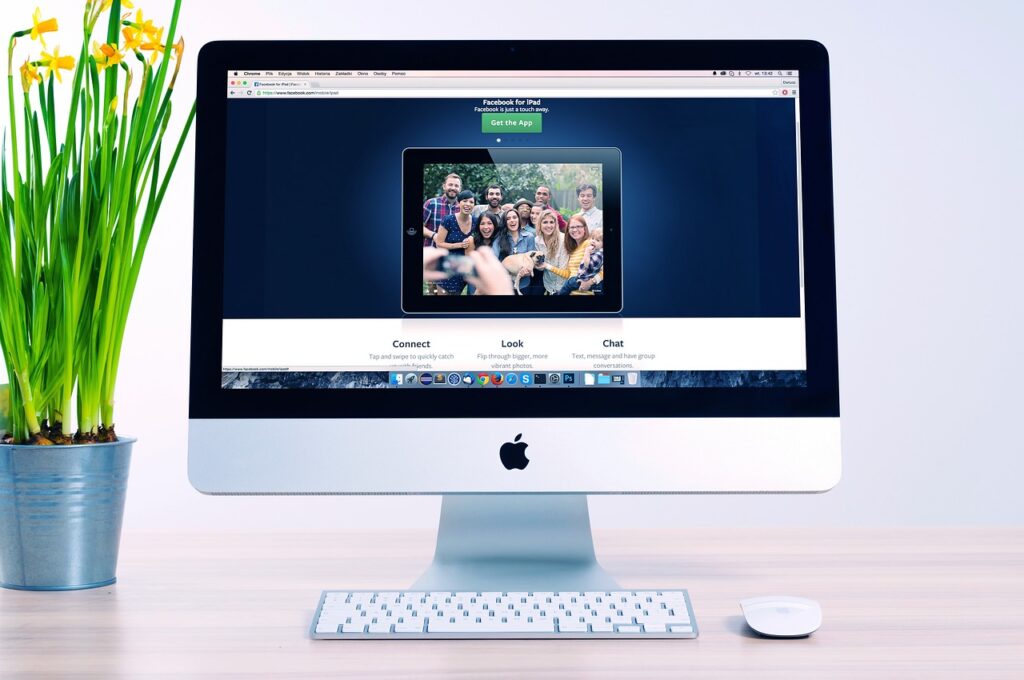
ポートフォリオの作成は、プログラマーにとって重要な自己アピールの手段です。 HP作成ツールを使えば、簡単にポートフォリオサイトを作れます。 自己紹介や経歴、制作物や実績の紹介など、自分をアピールするための情報を視覚的にまとめられます。
レスポンシブデザインで作成し、シンプルで見やすいレイアウトを心がけましょう。 定期的に更新して最新の情報を反映させることも重要です。 SEO対策を施して検索エンジンからの流入を増やすのも有効な方法です。 SNSアカウントとの連携や、推薦文の掲載なども検討しましょう。
小規模ビジネスサイトの作成
小規模ビジネスサイトの作成は、HP作成ツールを活用することで効果的に行えます。 ビジネスの規模に関わらず、オンラインでの存在感を示すことは重要です。
小規模ビジネスサイトで掲載すべき要素は以下のとおりです。
- 事業概要や強み
- 商品・サービス情報
- お問い合わせフォーム
- アクセスマップ
- 営業時間や料金
事業概要や強みなどを明確に掲載し、お問い合わせフォームを設置して顧客とのコミュニケーションを円滑にしましょう。 地図や営業時間などの基本情報もわかりやすく記載することが大切です。 写真やイメージ画像を効果的に使用して視覚的な魅力を高め、シンプルでわかりやすいデザインを心がけましょう。
HP作成ツールの無料プランを利用するときの注意点

HP作成ツールを利用するときの注意点は以下のとおりです。
- 広告が表示される場合がある
- 機能が制限されることがある
- サービス終了のリスクがある
広告が表示される場合がある
HP作成ツールの無料プランは、広告収入をもとにサービスを提供しているため、作成したホームページに広告が表示されます。 広告の位置や内容をコントロールできない場合が多く、サイトの印象に影響を与えます。 企業サイトに関係のない商品広告が表示されたり、競合他社の広告が掲載されたりする点もデメリットです。
広告表示は、ユーザー体験を損なう可能性もあります。 ページの読み込み速度が遅くなったり、レイアウトが崩れたりします。 広告が気になる場合は、有料プランへのアップグレードを検討しましょう。 多くのサービスでは、有料プランに移行することで広告を非表示にできます。
機能が制限されることがある
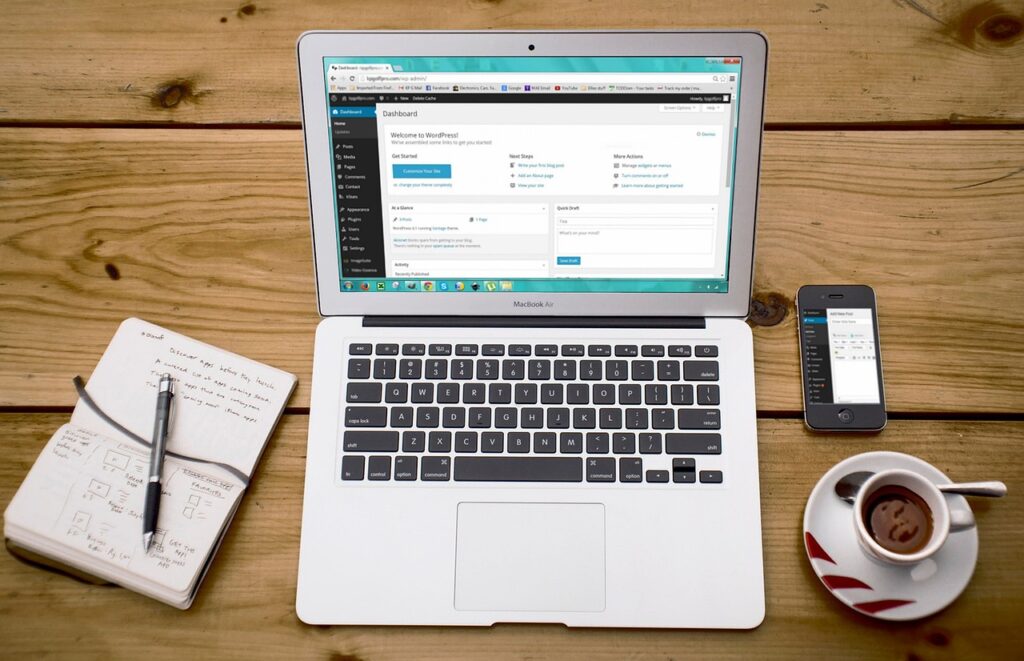
HP作成ツールの無料プランでは、有料版と比べて機能が制限されます。 無料サービスの主な制限事項は以下のとおりです。
- テンプレート種類の限定
- カスタマイズ機能の制限
- ファイルのアップロード容量制限
- ページ数や投稿数の上限
- プラグインの利用制限
個人ブログやシンプルな企業サイトを作成するうえで制限は大きな問題になりません。 基本的な機能は無料版でも十分に利用できます。 必要に応じて、後から有料版にアップグレードしましょう。 作成したデータを引き継げるツールも多いため、段階的に機能を拡張できます。
サービス終了のリスクがある
サービス終了のリスクは、HP作成ツールの無料プランを利用する際の重要な注意点です。 運営会社の経営状況や方針変更により、予期せずサービスが終了する場合があります。 サービス終了の告知期間が短いと、対応に追われることも考えられます。
データのバックアップやエクスポート機能が不十分な場合、大切なコンテンツを失いかねません。 リスクを軽減するために、定期的にデータをバックアップしたり、複数のサービスを併用したりしましょう。 ビジネスで利用する場合は、サービスの信頼性や運営会社の実績も確認してください。
HP作成ツールに関するよくある質問
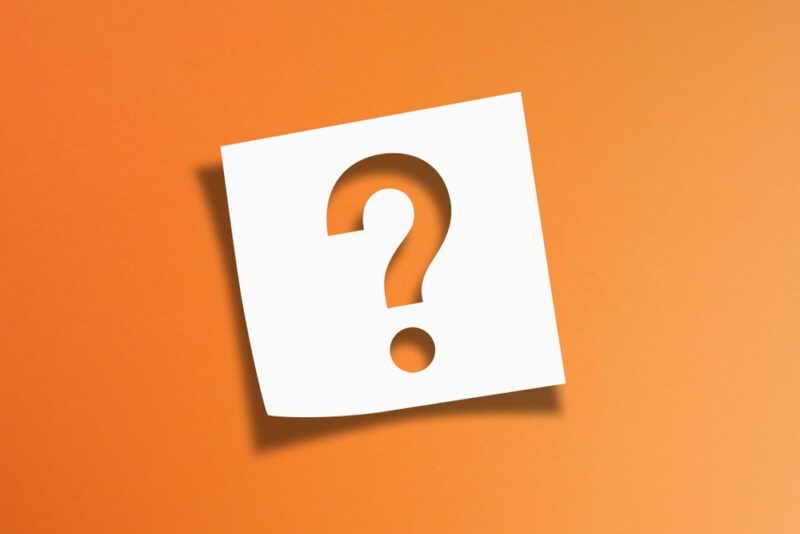
HP作成ツールに関する主な疑問は以下のとおりです。
- スマホだけでHP作成できる?
- 無料で利用できるレンタルサーバーはある?
- 独自ドメインの取得方法は?
スマホだけでHP作成できる?
スマートフォンだけでホームページを作成することは可能です。 近年、スマートフォン向けのホームページ作成ツールが充実し、パソコンがなくてもウェブサイトを構築できるようになりました。 直感的な操作性を重視した設計により、ドラッグ&ドロップ機能を使って簡単に要素を配置できます。
ただし、スマートフォンでの作業には一定の制限もあります。 細かいデザインの調整が難しく、複雑なレイアウトの作成には不向きです。 データ通信量やバッテリー消費にも注意が必要です。 本格的なウェブサイトを作成する場合は、パソコンとの併用をおすすめします。
無料で利用できるレンタルサーバーはある?
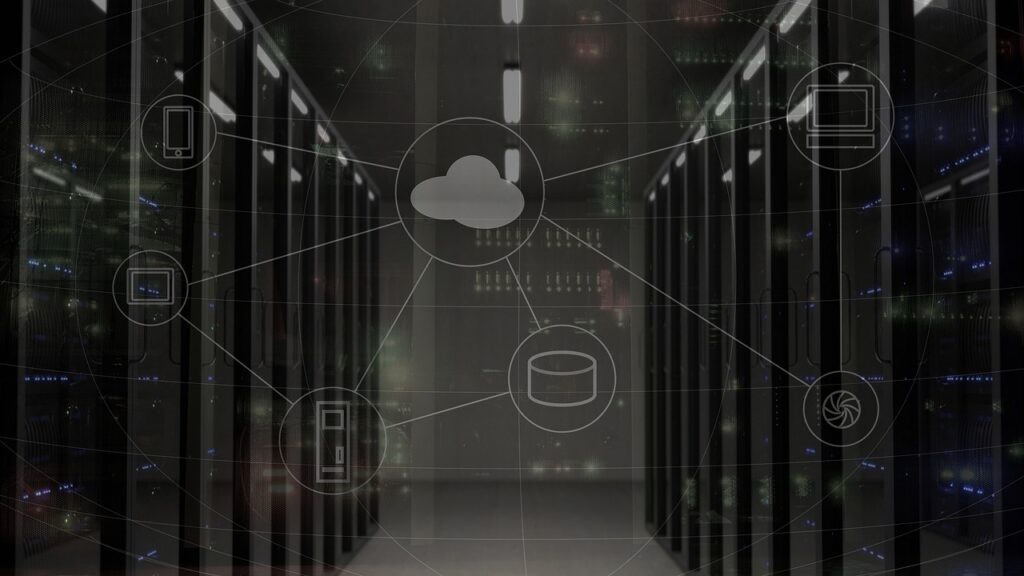
無料で利用できるレンタルサーバーは存在しますが、完全無料のものは稀です。 多くの場合、無料プランには機能制限や広告表示などの制約があります。 静的サイト向けの無料ホスティングサービスは比較的多く、個人のポートフォリオサイトやシンプルなウェブサイトの公開に最適です。
しかし、長期的な運用や商用利用を考えている場合は、有料プランへのアップグレードを検討しましょう。 無料レンタルサーバーを利用する際は、セキュリティ対策が不十分な場合があり、サポートも限定的です。 突然のサービス終了リスクもあるため、重要なデータは必ずバックアップを取りましょう。
将来的に事業拡大を考えている場合は、最初から信頼性の高い有料サービスの利用を検討してください。
独自ドメインの取得方法は?
独自ドメインの取得手順は以下のとおりです。
- ドメイン登録業者を選ぶ
- 希望のドメイン名を検索する
- 利用可能なドメインを選択する
- 個人情報を入力する
- 支払いを完了する
- 管理画面でDNS設定をする
独自ドメインを使えば、サイトの印象が大幅に向上します。 取得後はDNSサーバーの設定を行い、ネームサーバーの情報を更新することで、独自ドメインが使えます。
まとめ

HP作成ツールは、プログラミングを学びたい方にとっては格好の練習素材です。 コストを抑えながら、専門知識がなくても短期間でホームページを作成でき、初心者でも簡単に始められます。 広告表示や機能制限、サービス終了のリスクがあるため、目的に応じて適切なツールを選びましょう。
徐々にプログラミングスキルを向上させていけば、より本格的なウェブサイト制作にも挑戦できます。 HP作成ツールは、プログラミング学習の第一歩としても最適な選択肢です。